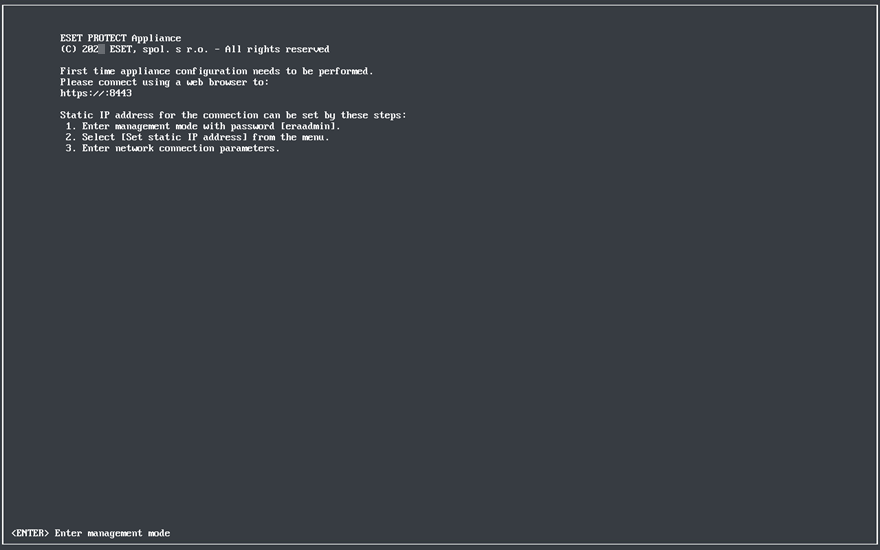VMware Workstation/Player
Doporučujeme vždy používat nejnovější verzi VMware Player. Síťový adaptér nastavte do režimu Bridged nebo NAT.
Aby byl virtuální stroj s ESET PROTECT On-Prem dostupný z internetu, musíte mít správně nastaven port forwarding. |
1.V hlavním okně klikněte na File > Deploy OVF Template.
2.Vyberte soubor protect_appliance.ova stažený z webových stránek společnosti ESET a klikněte na Open.
3.Zadejte název nového virtuálního stroje, případně vyberte složku, do které chcete stroj uložit, a klikněte na tlačítko Importovat.
4.Přečtěte si a odsouhlaste licenční ujednání s koncovým uživatelem (EULA).
5.Po úspěšném vytvoření ESET PROTECT virtuálního stroje jej můžete zapnout. Při prvotním spuštění se zobrazí následující obrazovka:
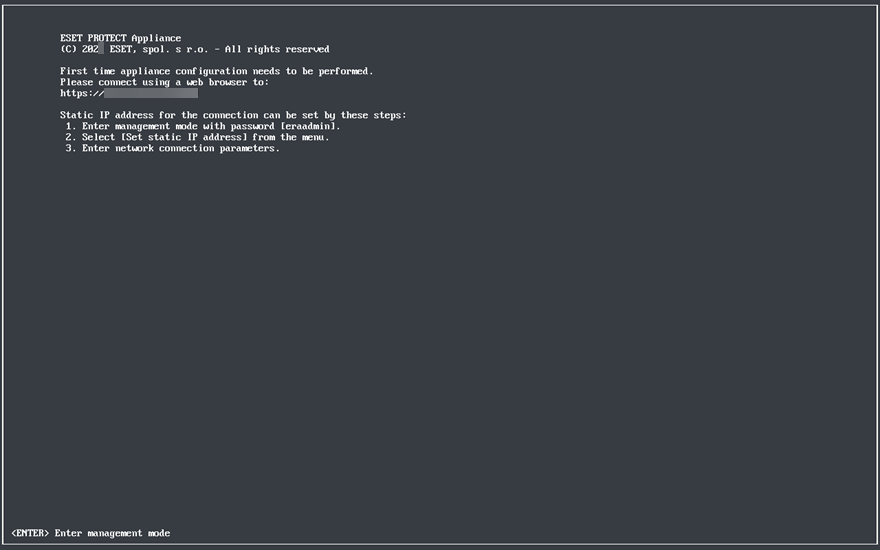
Otevřete si webový prohlížeč a do adresního řádku zadejte IP adresu nově nasazené virtuální appliance ESET PROTECT. IP adresa je uvedena na obrazovce virtuálního počítače (viz obrázek výše). Konkrétně v sekci First time appliance configuration needs to be performed. Please connect using a web browser to:
•https://[IP address] (CentOS)
•https://[IP address:8443] (Rocky Linux)
Následně přejděte ke konfiguraci appliance prostřednictvím webového rozhraní.
Pokud ve své síti nemáte DHCP server, budete muset nastavit statickou IP adresu pro virtuální appliance ESET PROTECT prostřednictvím konzole pro správu. V případě, že virtuální stroj nemá přiřazenou IP adresu, na obrazovce uvidíte URL bez IP adresy. Pokud i přesto, že máte v síti DHCP server, nedošlo k přiřazení adresy, Zkontrolujte, zda jsou v podsíti, kde se nachází virtuální appliance, volné adresy IP. |